LG 울트라북 초기화 방법과 주의사항을 쉽고 자세하게 안내합니다. 노트북 성능 저하나 오류 발생 시 초기화를 통해 문제를 해결할 수 있으며, 데이터 백업부터 복구 모드 진입, 공장 초기화 실행까지 단계별로 설명합니다. 또한 초기화 전 필수 점검 사항과 주의해야 할 부분도 함께 다루어 안전하고 효과적인 초기화를 돕습니다. 초보자도 따라 하기 쉬운 가이드로 LG 울트라북을 최적 상태로 유지해 보세요.
LG 울트라북 초기화가 필요한 이유와 기본 개념
LG 울트라북은 휴대성과 성능이 뛰어나 많은 사용자가 선호하는 노트북입니다. 그러나 장기간 사용하면서 시스템이 느려지거나 오류가 발생할 때가 있습니다. 이럴 때 가장 효과적인 해결책 중 하나가 바로 초기화입니다. 초기화란 노트북을 구매 당시 상태로 되돌리는 작업으로, 소프트웨어 문제를 근본적으로 해결할 수 있습니다. 하지만 단순히 버튼 몇 번만 누른다고 끝나는 과정이 아니기에 주의사항을 잘 숙지하고 진행하는 것이 중요합니다. 이번 글에서는 LG 울트라북을 안전하게 초기화하는 방법과 함께 데이터를 보호하는 팁까지 쉽게 설명해 드리겠습니다.
초기화 전 반드시 해야 할 데이터 백업과 준비물
노트북을 초기화하면 저장된 모든 데이터가 삭제되므로 중요한 파일은 반드시 백업해야 합니다. 외장 하드디스크나 클라우드 서비스를 활용해 사진, 문서, 프로그램 설정 등을 미리 저장하세요. 또한 충전기가 연결된 상태에서 작업하는 것이 권장되며, 배터리가 부족하면 중간에 전원이 꺼져 문제가 생길 수 있습니다. 비밀번호나 계정 정보 등도 별도로 메모해 두면 복구 후 로그인에 도움이 됩니다.
복구 모드 진입 방법과 LG 울트라북 공장 초기화 절차
LG 울트라북은 윈도우 내장 복구 기능 또는 자체 복구 파티션을 이용해 공장 초기화를 진행할 수 있습니다. 먼저 노트북 전원을 끈 뒤 ‘F11’ 키를 반복해서 눌러 복구 모드로 진입하세요. 이후 화면 지시에 따라 ‘문제 해결’ > ‘초기화’ 옵션을 선택하면 됩니다. 여기서 ‘내 파일 유지’와 ‘모두 제거’ 중 선택할 수 있는데, 완전한 재설치를 원한다면 ‘모두 제거’를 선택하는 것이 좋습니다.
초기화 과정 중 유의해야 할 점과 문제 발생 시 대처법
초기화를 시작하면 시간이 꽤 소요될 수 있으므로 인내심을 가지고 기다려야 합니다. 도중에 강제로 전원을 끄거나 인터넷 연결이 불안정하면 복구 실패 위험이 있으니 주의하세요. 만약 정상적으로 완료되지 않는다면 LG 공식 서비스센터 문의나 전문 기술 지원 도움을 받는 것이 안전합니다.
초기화 후 꼭 해야 하는 윈도우 업데이트 및 드라이버 설치
초기화를 마친 후에는 최신 윈도우 업데이트를 적용하여 보안 취약점을 최소화하고 시스템 안정성을 높여야 합니다. 또한 LG 공식 홈페이지에서 제공하는 각종 드라이버를 설치하여 하드웨어 성능 저하 없이 최적 환경을 구축하세요. 특히 그래픽 카드, 사운드 카드, 네트워크 드라이버는 필수적으로 확인해야 합니다.
초기화를 통한 노트북 관리 팁과 장기적인 성능 유지법
정기적인 초기화는 아니지만 시스템 속도가 눈에 띄게 느려질 때마다 한 번씩 해주는 것이 좋습니다. 더불어 불필요한 프로그램 삭제와 정리, 바이러스 검사 등을 병행하면 더욱 쾌적한 사용 환경이 조성됩니다. 평소에는 과열 방지를 위해 통풍 구멍 청소와 적절한 온도 유지에도 신경 쓰는 습관이 필요합니다.
LG 울트라북 초기화를 통한 효율적인 관리와 사용자 만족 향상
LG 울트라북은 고성능 경량 노트북으로 다양한 작업에 적합하지만 시간이 지나면서 시스템 문제가 발생하기 쉽습니다. 이때 올바른 초기화 방법과 철저한 사전 준비를 통해 문제를 빠르게 해결할 수 있습니다. 데이터 백업부터 복구 모드 진입, 업데이트까지 단계별 과정을 숙지하면 초보자도 무리 없이 수행 가능합니다. 꾸준한 관리와 함께 정기적인 점검 습관을 더한다면 노트북의 안정성과 속도를 오랫동안 유지하며 쾌적한 컴퓨팅 환경을 즐길 수 있을 것입니다.

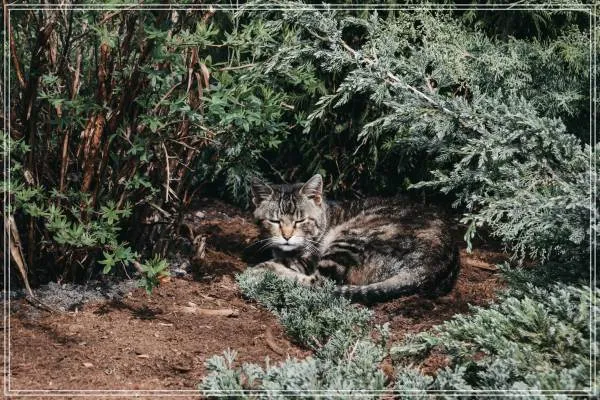

댓글은 닫혔습니다.